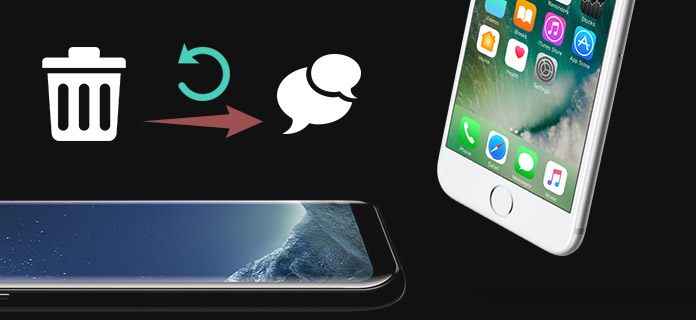
Durante o uso diário do seu iPhone, muitos motivos podem causar a perda de dados. Se você excluir acidentalmente algumas fotos ou notas, poderá recuperá-las facilmente na pasta "Excluídas recentemente". E quanto aos outros arquivos, como mensagens SMS, registros de chamadas, contatos e assim por diante? Quando você apaga por engano alguns textos importantes no iPhone, pode recuperar as mensagens de texto? Pare de se perguntar, como faço para recuperar mensagens de texto. Continue lendo para encontrar as soluções para resgatar seus dados.
Três maneiras podem ajudá-lo a recuperar textos excluídos do iPhone, usando iTunes, iCloud ou um aplicativo de recuperação de terceiros. Caso você não tenha nenhum backup útil do iTunes/iCloud, na primeira parte mostraremos como recuperar mensagens de texto diretamente no iPhone. Aqui apresentamos a você o poderoso Recuperação de Mensagens do iPhone para recuperar suas mensagens excluídas. Você pode baixá-lo gratuitamente e experimentá-lo.
Passo 1> Inicie a recuperação de mensagens do iPhone
Baixe gratuitamente e instale este software de recuperação de mensagens de texto excluídas em seu computador. Abra-o e conecte seu iPhone a ele via cabo USB. Três modos de recuperação são fornecidos para você recuperar mensagens de texto. Aqui você deve escolher "Recuperar do dispositivo iOS".
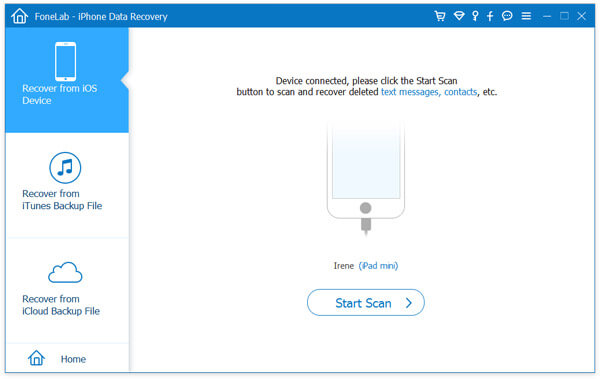
Passo 2Digitalizar dados do iPhone
Clique no botão "Scan" para escanear os arquivos do iPhone. Depois de um tempo, todos os tipos de dados do iOS serão listados em categorias na lista à esquerda. Clique em "Mensagens" para ver os detalhes de cada mensagem na janela à direita.

Passo 3Selecionar e recuperar mensagens de texto
Você tem permissão para verificar cada mensagem de texto excluída. É muito conveniente encontrar os textos de volta. Marque as mensagens que deseja recuperar e clique no botão "Recuperar" para recuperar essas mensagens de texto excluídas do iPhone. As mensagens recuperadas serão salvas como arquivos HTML ou CSV de acordo com suas configurações.
Segundos depois, todas as mensagens selecionadas serão recuperadas em seu computador. Além da mensagem de texto, você também pode recuperar outros dados do iOS, como vídeos, áudios, fotos, contatos, notas, registros de chamadas, etc.
O iCloud pode fazer backup de muitos tipos de dados do iOS, como fotos, mensagens, contatos, notas, etc. no iPhone. Infelizmente, quando você perde algumas mensagens valiosas, oferece outra chance de recuperá-las. Você pode seguir o seguinte guia para recuperar suas mensagens de texto excluídas de de backup iCloud.
Passo 1Desbloqueie seu iPhone e abra o aplicativo "Configurações".
Passo 2Toque em "Geral" > "Redefinir" > "Apagar todo o conteúdo e configurações".

Passo 3Digite sua senha da Apple e toque em "Apagar agora" para remover todos os dados do iPhone e coloque o iPhone nas configurações de fábrica.
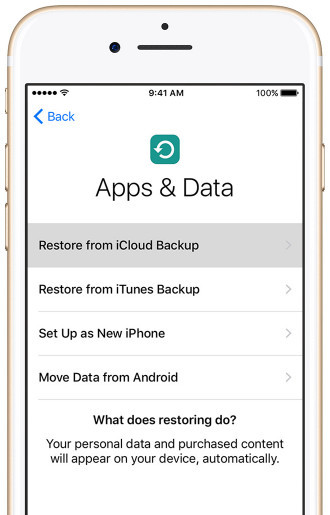
Passo 4Quando o processo terminar, toque em "Restaurar do backup do iCloud" para restaurar o iPhone de um backup do iCloud.
Passo 5Entre na sua conta da Apple para baixar o backup do iCloud. Depois disso, todas as configurações e aplicativos anteriores serão reinstalados no iPhone e todos os arquivos desse backup serão restaurados no seu iPhone.
Comparado com o primeiro método, esta forma de recuperação de mensagem levará mais tempo. Além disso, você deve remover todos os dados e restaurar seu iPhone para o backup do iCloud. Se você tiver um backup adequado do iClould e quiser recuperar apenas as mensagens de texto, poderá usar o iPhone Message Recovery e escolher o modo "Recuperar do arquivo de backup do iTunes".
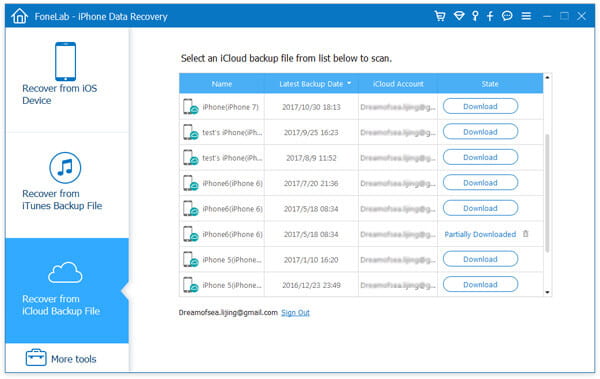
Além do iCloud, o iTunes também tem a capacidade de recuperar suas mensagens excluídas. Mas primeiro, você precisa ter um arquivo de backup do iTunes correto que carregue os textos que deseja encontrar de volta. Agora você pode seguir as próximas etapas para recuperar mensagens de texto.
Passo 1Execute a versão mais recente do iTunes no seu computador e conecte o iPhone a ele.
Passo 2Clique no "ícone do iPhone" no canto superior esquerdo da janela do iTunes. Em seguida, escolha a opção "Resumo" no controle esquerdo.
Passo 3Na interface "Backups" à direita, clique no botão "Restaurar backup" em "Fazer backup e restaurar manualmente".

Passo 4Escolha o backup do iTunes correto e clique em "Restaurar" para restaurar o iPhone a partir do arquivo de backup.
O iTunes também permite que você recupere as músicas excluídas. Mas funciona um pouco diferente. Aprenda aqui: como recuperar músicas apagadas no iTunes.
Semelhante ao modo iCloud, se você deseja recuperar mensagens de texto com iTunes, você deve trazer todos os dados e configurações do iPhone para a condição anterior de backup do iTunes. Além do mais, leva muito tempo para concluir todo o processo.
Este guia mostra como recuperar mensagens de texto. Três maneiras são oferecidas para ajudá-lo a recuperar suas mensagens perdidas. Recomendamos uma ferramenta profissional de recuperação de dados do iOS para recuperar os arquivos excluídos. Se você deseja restaurar textos excluídos ou outros dados, pode fazê-lo com facilidade usando o software recomendado.